요약
이 튜토리얼은 휴지통을 비운 후 데이터를 복구하는 방법에 대한 Bitwar Data Recovery 소프트웨어 사용에 관한 것이다. 사용자가 완전히 이해할 수 있도록 단계별 프로세스가 논의될 것이다.
현대 기술과 다양한 앱과 소프트웨어의 가용성 덕분에, 우리는 우리의 컴퓨터를 사용하여 파일이나 사진을 더 쉽게 만들고 저장할 수 있다.
특정 파일을 삭제하고 휴지통을 비운 후 삭제된 파일을 복구하려는 경우에 일부 가능성이 발생할 수 있다. 그러나 이 시스템은 복원 기능을 제공하지 않는다.
자료가 시급히 필요하다면 답답한 상황이 될 수 있다. 어쨌든, 당황하지 마, 여기 재활용품 통을 비운 후 데이터를 복구하기 위해 무엇을 해야 하는지에 대한 단계가 있어.
휴지통 압축 해제 후 데이터 복구
팁: D 파티션 또는 외장 하드 드라이브, USB 플래시 드라이브 또는 SD 카드에서 휴지통을 비운 경우 원하는 파티션 또는 장치를 선택한 다음 빠른 검사를 선택하십시오. 스캔한 후 "휴지통"에서 경로를 찾으십시오.
1 단계: Bitwar Data Recovery 소프트웨어 다운로드
Mac 컴퓨터용 Windows 및 Mac OS 용 클립 다운로드. 다운로드한 후 설치를 누르십시오: https://kr.bitwar.net/.
네이버 소프트웨어에서도 다운로드할 수 있다: https://software.naver.com/software/summary.nhn?softwareId=GWS_003210
2 단계: Bitwar Data Recovery 소프트웨어 시작
그런 다음 휴지통 단추를 두 번 눌러 휴지통에 액세스하십시오. 그런 다음 다음을 클릭하십시오.
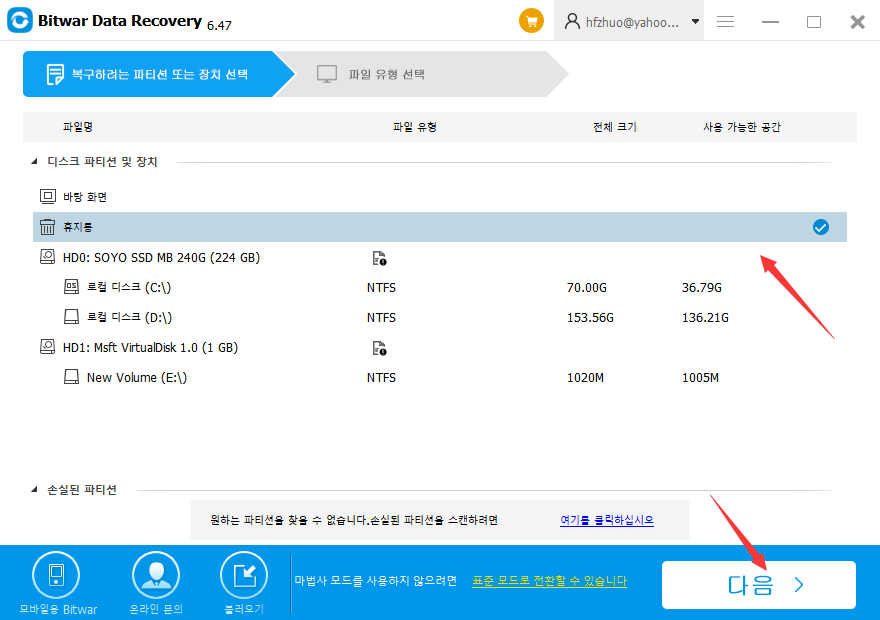
3 단계: 휴지통을 비운 후 데이터 복구
복구할 파일 유형을 선택하십시오. 선택할 수 있는 다양한 옵션이 있으며, 여기에는 모든 유형 선택, 이미지/사진, 오디오, 문서, 비디오, 압축 파일 및 기타 파일이 포함된다.
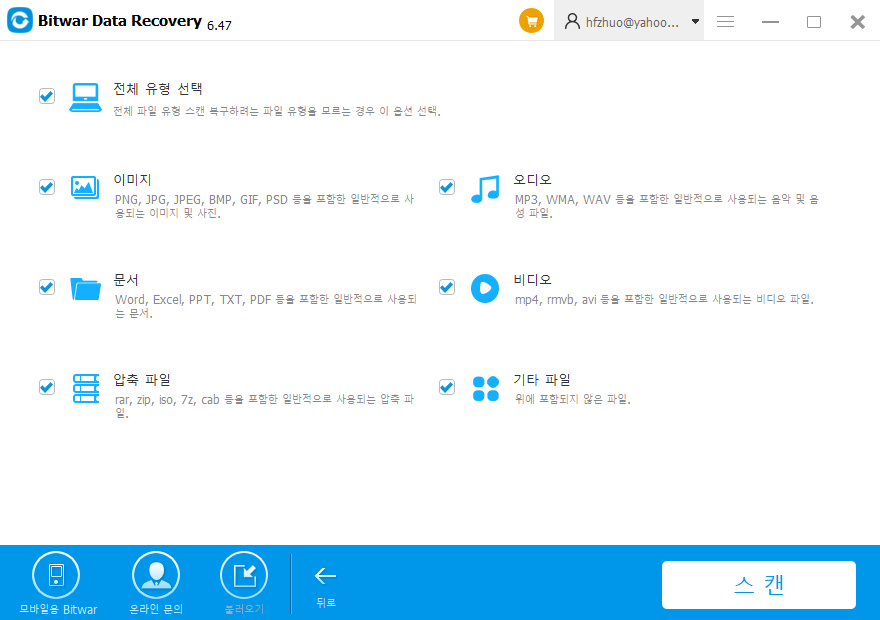
4 단계: 검색을 클릭하여 손실되거나 삭제된 파일 또는 문서에 대한 검색을 시작하십시오.
복구할 파일 또는 파일을 선택한 후 소프트웨어의 "검색" 버튼을 클릭하여 복구할 손실된 파일의 휴지통 검사를 시작하십시오.
5 단계: 파일 미리 보기
삭제된 파일은 미리 볼 수 있다. 복구하고자 하는 데이터가 정확한지 하나하나 확인할 수 있다. 파일을 정확하게 복구하려면 결과를 필터링하십시오.
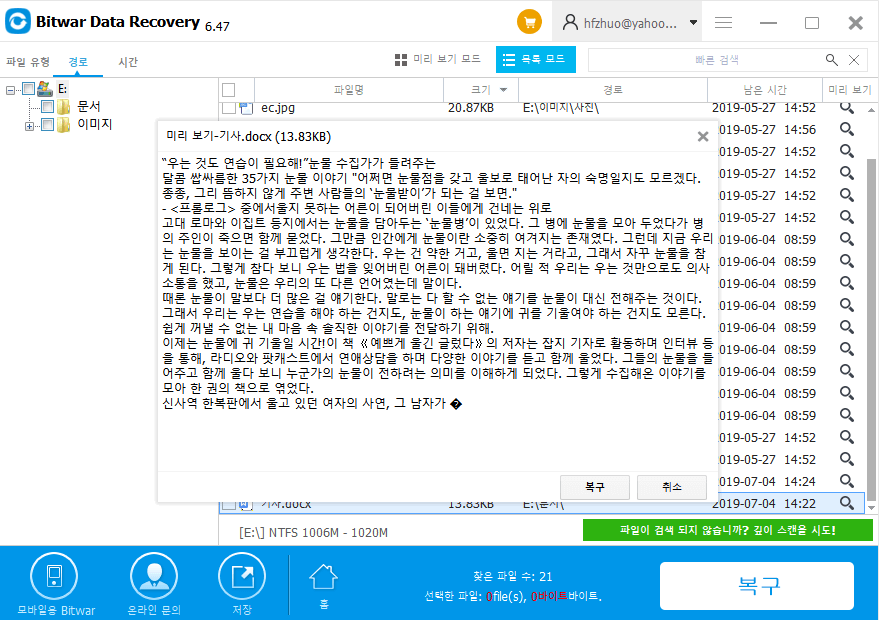
6 단계: 삭제되거나 손실된 파일 복구
복구할 여러 파일을 확인한 후 복구된 파일을 폴더나 특정 파일 디렉토리에 저장할 수 있도록 선택 후 "복구" 단추를 클릭하십시오. 또한 선택한 파일이 복구하려는 파일이 아닌 경우 "취소"를 클릭할 수도 있다.
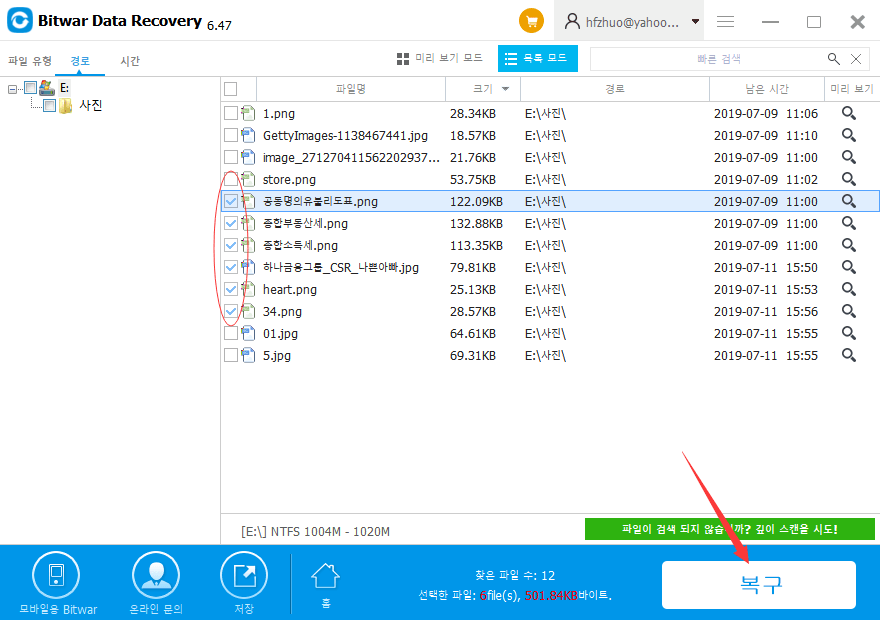
7 단계: 할당된 폴더 또는 디렉토리에서 복구된 파일 찾기
파일을 복구하면 폴더를 열도록 선택할 수 있으며, 복구된 파일을 안에서 찾을 수 있다.
참고: 소프트웨어를 설치할 때 이 점을 명심하십시오. 삭제된 파일이 있는 드라이브에는 설치하지 마십시오. 삭제된 파일을 복구할 때는 컨텐츠의 중요 부분을 덮어쓸 수 있으므로 원래 디스크나 폴더에서 파일을 검색하지 마십시오.
결론
휴지통을 실수로 지운 경우 복구할 파일이 서로 다른 경우 Bitwar Data Recovery 소프트웨어를 사용하십시오. 그것은 당신의 삶을 더 편하게 해줄 것이다. 휴지통을 비운 후 데이터를 복구하려면 다음 단계를 따르십시오.
Bitwar Data Recovery 소프트웨어를 사용하면 손실된 파일을 쉽게 복구할 수 있으며, 버튼 하나만 클릭하면 삭제되거나 손실된 데이터를 휴지통에서 복구할 수 있다.
Bitwar Data Recovery 소프트웨어는 위에서 언급한 번거로움 없는 단계를 따라 파일을 복구하는 데 도움이 되는 빠르고 안정적인 서비스를 제공한다. 이 회사는 또한 30일 동안 무료 평가판 데이터 복구 서비스를 제공하며, 이 소프트웨어에는 많은 기능이 있어 작업하기가 더 쉬워진다.





